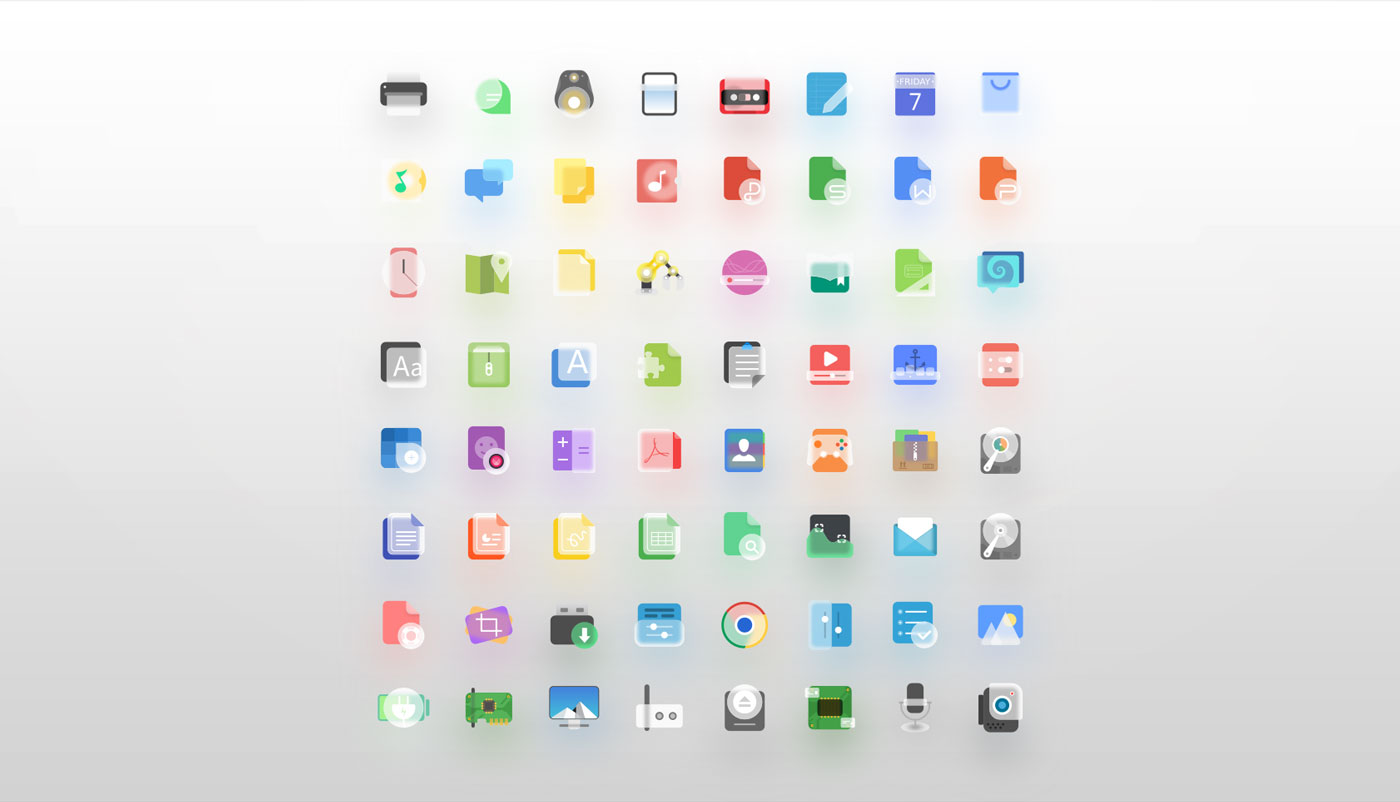
Windows 11 (et en fait de nombreux produits Microsoft) utilisent désormais le système de conception ‘Fluent’ – mais vous n’avez pas besoin de passer à Windows ou de vous enfermer dans son écosystème pour en profiter.
Champion prolifique du design Linux Vince Liuce – son portfolio est impressionnant – a créé un jeu d’icônes pour les ordinateurs de bureau Linux qui s’inspire de l’esthétique «acrylique» fantaisiste de Redmond.
Le résultat est ‘Courant‘, un jeu d’icônes Linux frappant qui ne ressemble à rien d’autre actuellement disponible. Il ne plaira pas à tous les goûts mais Courant est une alternative intéressante aux icônes plates de plus en plus 2D.
La superposition, l’opacité, la couleur et l’ombre sont utilisées pour créer des glyphes parfaitement reconnaissables et aussi quelque peu physique en apparence, avec dimension et sens de la matérialité.

La couverture d’icônes de Fluent est loin d’être aussi étendue que l’ensemble d’icônes Papirus (mais pas étonnant, Papirus existe depuis longtemps). Pourtant, toutes les applications principales d’Ubuntu (celles qui ne sont pas installées en tant que Snaps) utilisent des icônes Fluent restylées, tout comme une poignée d’applications tierces que j’ai installées (mais encore une fois, pas les applications Snap).
J’aime particulièrement les icônes symboliques de ce thème. Ces pictogrammes fins au trait complètent parfaitement les icônes plus complètes, plus riches et plus colorées utilisées pour les applications. Fluent propose deux styles symboliques disponibles réguliers et une variante plus ronde.
Les icônes symboliques de Fluent semblent beaucoup plus nettes à mes yeux que les équivalents de Yaru ou d’Adwaita. Et sur un fond plus clair (oui, les thèmes lumineux existent toujours 🤭) ils ont l’air particulièrement efficaces.
Pour voir à quel point les icônes symboliques minces correspondent aux icônes acryliques complexes, voici une capture d’écran de mon bureau (qui comporte également Dash to Dock et Menu des arcs extensions et le thème WIP ‘Colloid’ GTK et Shell de Vince Liuice, si quelqu’un se demande):
Passons à l’aspect « polémique ».
Je suis conscient en écrivant ce post que quelques les gens me contesteront pour avoir mis en évidence un jeu d’icônes inspiré (mais interprétatif) d’un système d’exploitation propriétaire. Les thèmes GTK et les packs d’icônes qui imitent l’apparence de Windows, Android, iOS, etc. divisent l’opinion. Bien que je ne sois pas d’accord avec chacun d’eux, je peux apprécier les arguments contre eux.
Cependant, je tiens à souligner que je suis ne pas ici pour vous dire ce que vous devriez ou ne devriez pas utiliser. Ecrire un article sur quoi que ce soit n’est pas la même chose que de dire « vous DEVEZ l’utiliser ». Je mets simplement en lumière les options. Choses que vous pouvez choisir d’utiliser ou non – et sinon, au moins vous savez que l’option existe.
Donc, si un jeu d’icônes inspiré du système d’exploitation de Microsoft n’est pas pour vous, vous n’avez pas à l’installer. Il existe de nombreux autres jeux d’icônes pour Linux parmi lesquels choisir. Gardez simplement à l’esprit que d’autres personnes ne sont pas partisanes de leur plaisir pour les yeux, tandis que d’autres trouvent que des icônes, des thèmes et des mises en page familiers les aident à s’adapter à l’utilisation de technologies open source.
Retour à Fluent.
Si vous voulez essayer cet ensemble sur votre propre bureau, vous téléchargez le thème d’icônes Fluent depuis GitHub. Je recommande GitHub principalement parce qu’il garantit que vous obtenez toujours la dernière version, directement à partir de la source. De plus, le .zip disponible à partir d’ici comprend un script d’installation, ce qui est pratique (mais n’exécutez pas les scripts à l’aveugle ; donnez-leur toujours une lecture rapide pour comprendre ce qu’ils font).
Enfin, vous pouvez utiliser le Ajustements outil pour changer le thème des icônes dans Ubuntu.
Si vous essayez, n’hésitez pas à partager vos captures d’écran dans les commentaires. Je suis particulièrement intéressé de voir comment l’ensemble fonctionne sur les bureaux non GNOME.


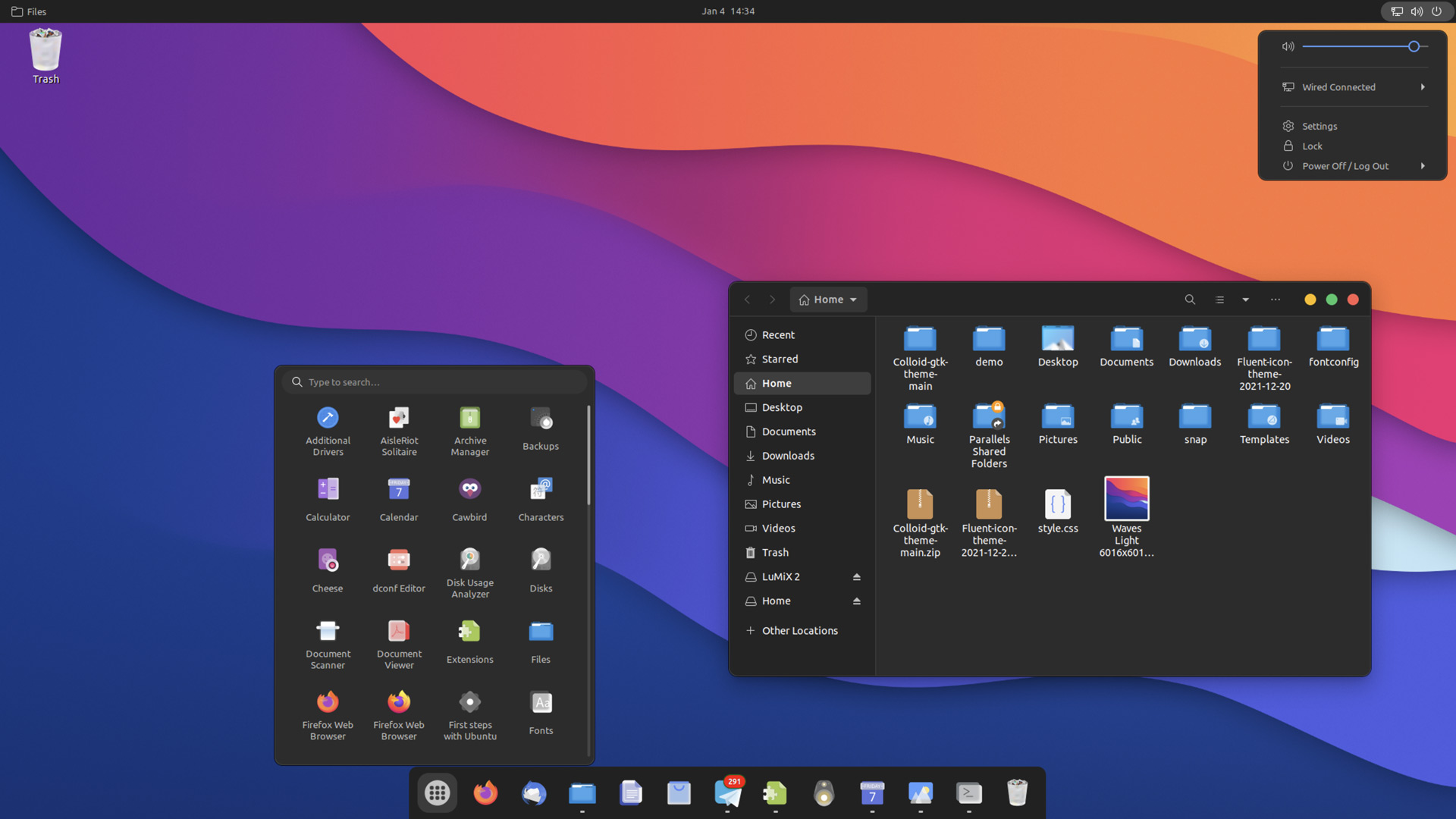


![10 exemples de commandes Gzip [Compress Files in Linux]](https://media.techtribune.net/uploads/2023/06/Gzip-Command-in-Linux-238x178.png)




